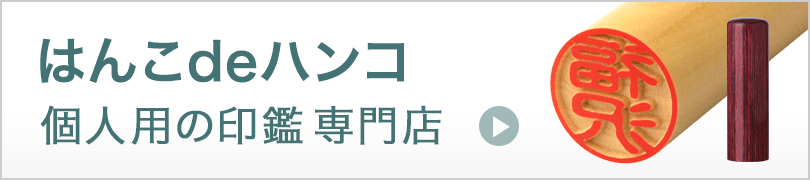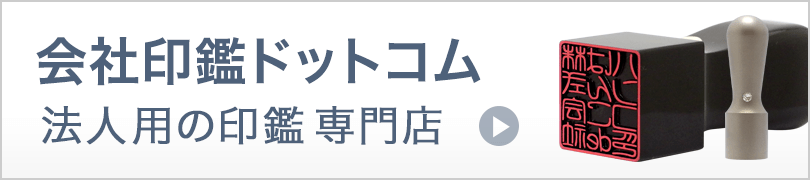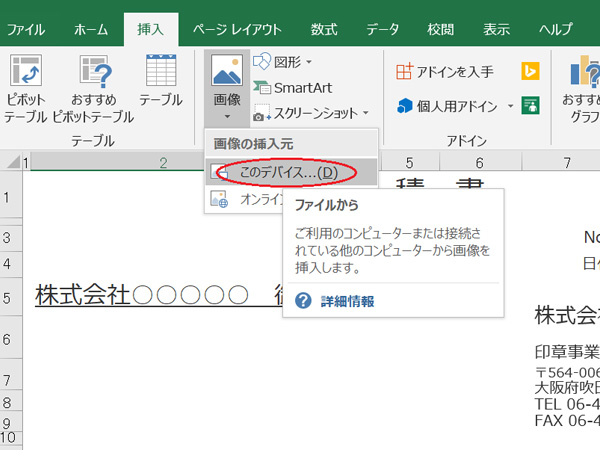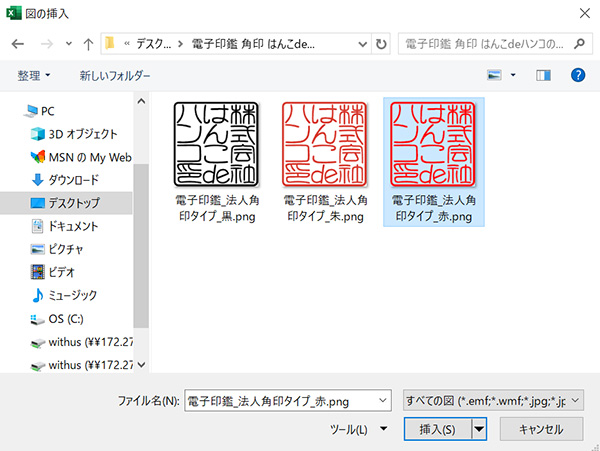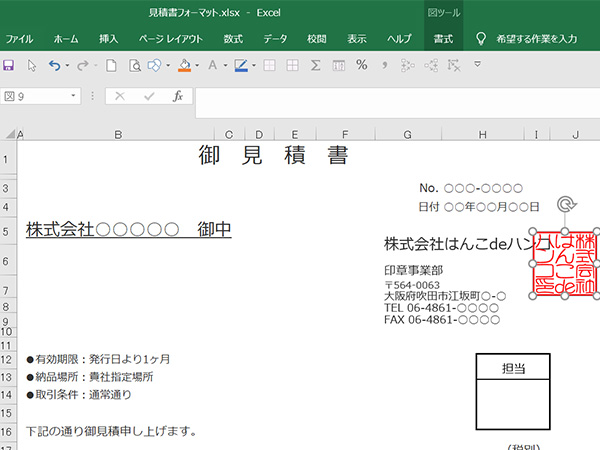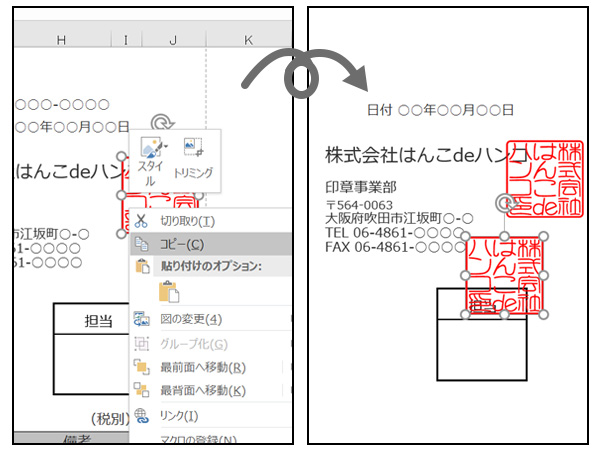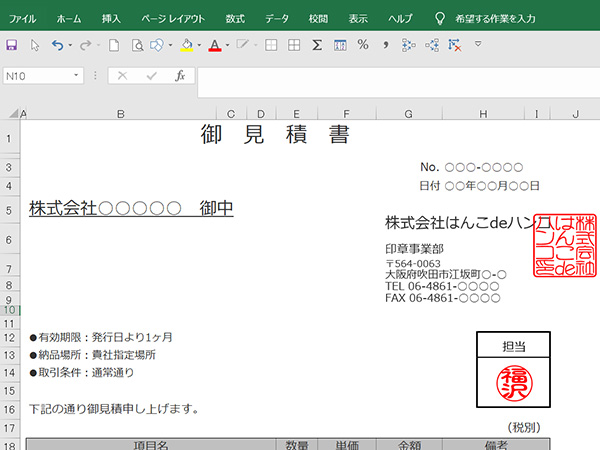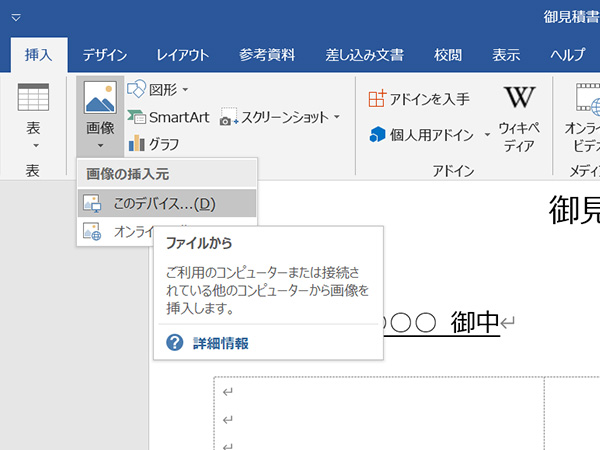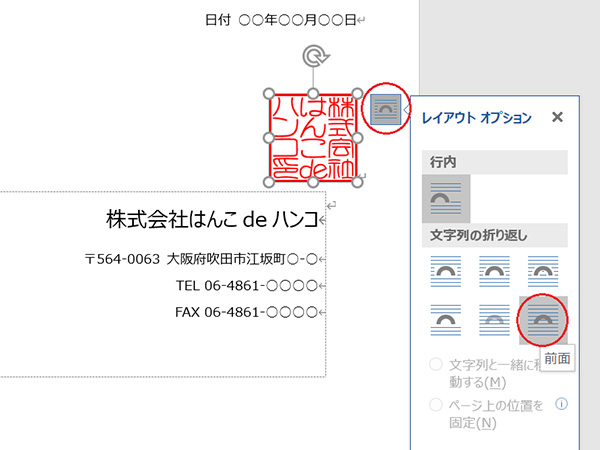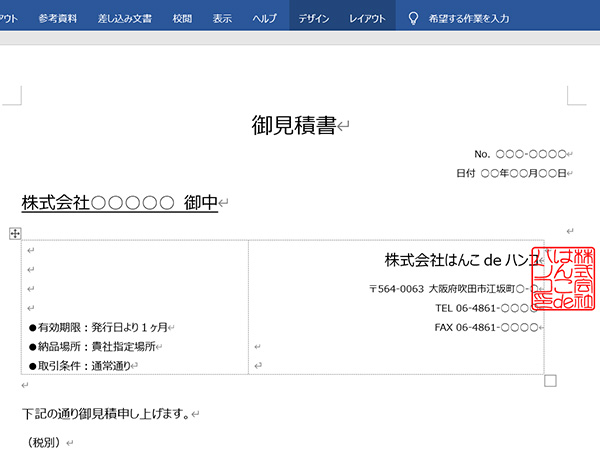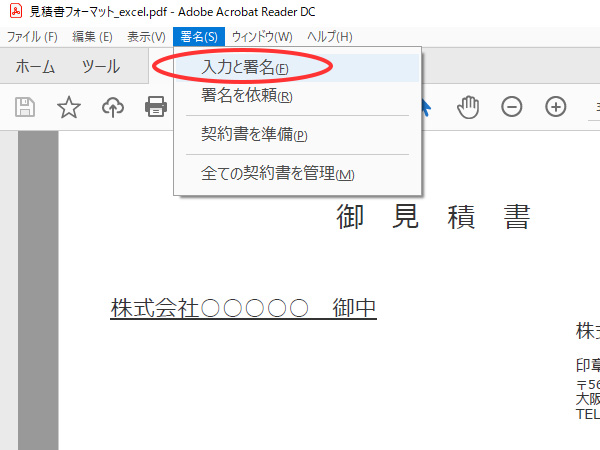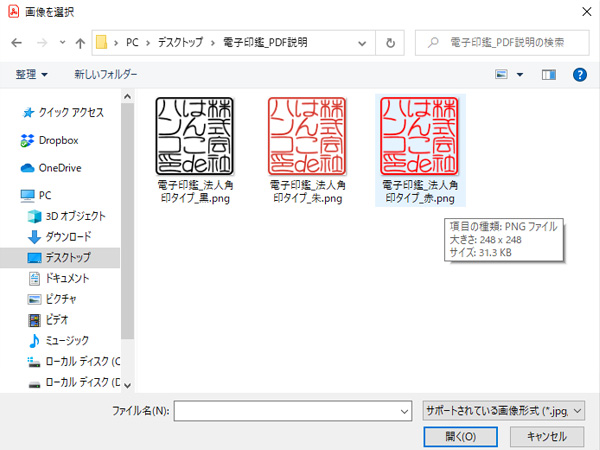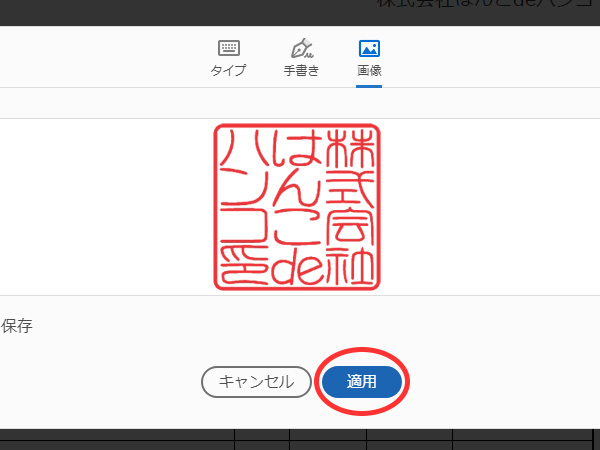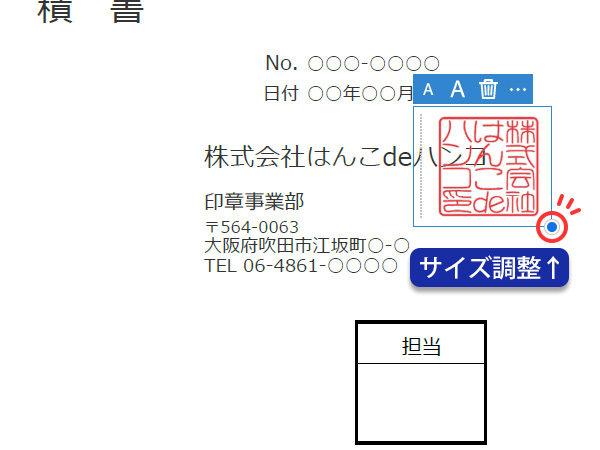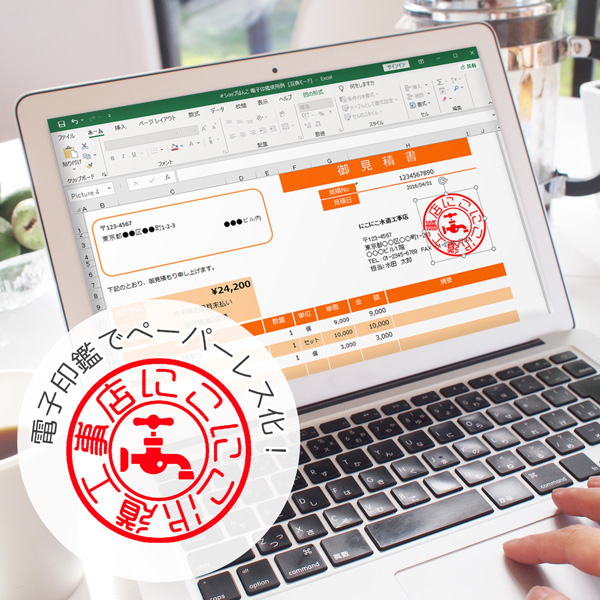ショップはんこ
アイコンを選ぶだけで簡単に作れるお店用スタンプ。
ポンとひと手間加えれば、デジタルでは表現できないスタンプならではのあたたかさであなたの想いをお客様ひとりひとりに伝えてくれる、そんなアイテムです。
領収書やショップカード、名刺やお礼状などに捺してお店の印象付けやイメージアップにも効果的です。
新着 2024/6/26 9種類のアイコンを追加しました!
タップで画像を拡大
ショップはんこの作り方
①ショップに関連したアイコンを選ぶ
②お好きな書体を選ぶ
③ショップ名を入力する
簡単3ステップでオリジナルスタンプのできあがり!
12項目の職種一覧から、約300種類のお好きなアイコンをお選びいただけます。
ショップ用のスタンプだけでなく、アイデア次第で部活用やサークル用としてもお使いいただけます。
商品ラインナップ
シャチハタタイプ Xstamper 丸型
スタンプ台不要で連続捺印が可能なシャチハタタイプ。
黒・赤・朱・藍色・緑・紫の6色からインクをお選びいただけます。
ショップカードや領収書・書類・ギフト包装のワンポイントとしてご使用いただけます。
※即日出荷は対応しておりません。
納期の目安:7営業日前後 (※印影プレビューを確認しない場合)
印鑑タイプ 寸胴18mm
ショップ・会社・法人の"認印"として使える印鑑タイプ。
押すたびにお客様に喜ばれる・ショップ名を覚えてもらえる、そんなこだわりのはんこが簡単に出来上がります。
11種類の豊富な印材からお好みのものをお選びいただけます。
納期の目安:平日18時までの注文で翌営業日出荷 (※印影プレビューを確認しない場合)
電子印鑑タイプ 18mm
ExcelやWordへ簡単に挿入可能なプロのはんこ屋さんが作る電子印鑑。
書類だけでなく印刷物やSNS用画像に合成したりと使い方はさまざまです。
納期の目安:平日18時までの注文で翌営業日出荷 (※印影プレビューを確認しない場合)
電子印鑑 商品内容
□透過PNG形式画像
□7色カラーセット (朱・赤・黒・青・緑・桃色・白)
□サイズ 18×18mm (画面上で拡大・縮小が可能です)
価格:2,500円 (税込)
※電子印影のみのご注文の場合「後払い決済」「代金引換」 はご利用いただけません
電子印鑑について
電子印鑑とは、パソコンやタブレットなどからWordやExcelファイルなどの電子文書へ簡単に押印できる印鑑の画像データのことです。
データとはいえ、プロの印影デザイナーが実物の印鑑と同じ工程で1つ1つ制作しています。
また、透過済のPNG形式画像なので、文字の上に配置でき、実物の印鑑と同じ使用感でお使いいただけます。
領収書・見積書・伝票など、認印用としてのご活用はもちろん、SNS用の投稿写真や、名刺やリーフレットに加工したりとアイデア次第でさまざまなシーンでお使いいただけます。
フリーソフトでは出せない高品質でこだわりのある電子印鑑で、お店の印象付けやイメージアップにも効果的です。
納品時はデータをメールでお届けしますので、遠方にお住まいの方でも安心です。届いたその日からすぐに使用できます。
電子印鑑と実物の印鑑の使い分け

ペーパーレスやデジタル化が推進される中、企業が発行する電子書面が増加しています。電子印鑑はPDF形式の伝票や書類などに使用することで書類を格式高く整えることができ、その書類の正当性に説得力を付与することができます。
ただし、電子印鑑は容易に複製できてしまいますので、法的な証明はできません。意思決定や各種申請書・契約書などの重要な書類には、実物の印鑑を押印して下さい。
Excelでの使用・・・バージョンによって多少方法が異なります。
Wordでの使用・・・バージョンによって多少方法が異なります。
PDFファイルに直接挿入したい場合・・・バージョンによって多少方法が異なります。
選べるアイコン
【アイコンについて】
本コーナーのアイコンはIcon-rainbow様より許可を得て使用しております。
各画像をタップでサンプル表示
選べるアイコン
【アイコンについて】
本コーナーのアイコンはIcon-rainbow様より許可を得て使用しております。
各画像をタップでサンプル表示
ご希望のアイコンが一覧にない場合は、下記のボタンからお問い合わせください。
3営業日以内に当店で用意のあるアイコンをご提案させていただきます。
・できるだけ具体的にお願いいたします。
・ご希望に添えるアイコンが無い場合もございます。ご了承ください。
・一覧にある既存アイコンの修正・変更には対応していません。
・デザインの詳細について、メール、もしくはお電話させていただく場合がございます。
書体一覧
各書体をタップでサンプル表示
使用イメージ
タップで画像を拡大